HarmonyOS智能设备开发极速入门教程【一、二部分】 原创
(使用OpenHarmony2.0全量代码方式)
目录
第一部分:基础前提工作
第二部分:IDE安装流程
第三部分:编译环境安装
第四部分:虚拟机安装流程
第五部分:编译烧录过程
第六部分:跑第一个程序
第七部分:后续练习提示
第一部分:基础前提工作
人员技术基础;最少需要具备入门级的JAVA和C/C++的知识,需要对HarmonyOS、OpenHarmony有些基础了解、学习的开发者。按本教程入门上手练习时间,可以做到一周以内完成,前期需要足够的耐性和细心,因为整个流程涉及的维度比较多,任何一个细节没做好,会出现跑不动的情况。开发环境系统要求:Windows 10 64位系统。编译环境系统准备,Ubuntu18及以上版本。要提前准备好开发板,本教程用HI3861开发板演示。
我们团队在整理整个流程中,把一些大家常遇到的问题也进行了一些汇总和提示。
第二部分:IDE安装流程
注意:1、如果采用默认地址安装需要查看电脑用户名是否是中文(一般是User)
2、安装的应用版本需要严格符合要求
一、安装Visual Studio Code
下载地址:https://code.visualstudio.com/Download
版本要求:V1.53及以上 64位版本。
安装流程:
1.直接打开下载的软件包进行安装。安装过程中,记得勾选“添加到PATH”。
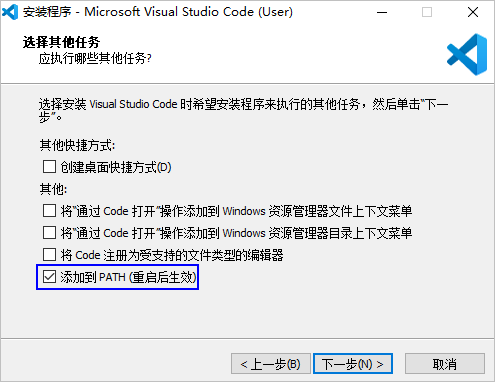
2.安装完成后,重启计算机,使Visual Studio Code的环境变量生效。
3.打开命令行工具,输入code --version命令,可以正常显示版本号说明安装成功。

二、Python
下载地址:https://www.python.org/downloads/release/python-388/
版本要求:V3.7.4~V3.8.x 64位版本
安装过程:
1、打开安装包,勾选Add Python 3.8 to PATH,点击默认安装;
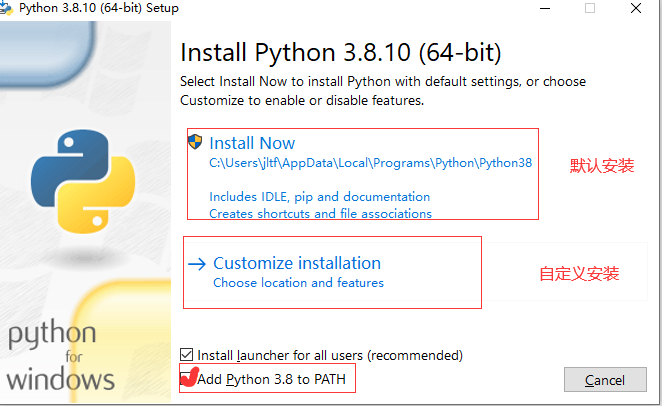
2、在命令行工具上输入py,显示正确版本号表示安装成功

注意:如果显示的版本号与安装包不同,表示启用的是你之前安装的python版本,如果不符合版本要求,可以参考网上的方法启用新安装的python版本,也可以删除之前版本的python
3、在命令行工具中,分别执行如下命令设置pip源,用于后续安装DevEco Device Tool过程中下载依赖的组件包
pip config set global.trusted-host repo.huaweicloud.com
pip config set global.index-url https://repo.huaweicloud.com/repository/pypi/simple
pip config set global.timeout 120
三、Node.js
下载地址:https://nodejs.org/zh-cn/download/
版本要求:v12.0.0及以上 64位版本
安装过程:
在确保python安装成功下进行安装
1、打开安装包后,一直点击next到结束即可(默认安装);
2、安装完成在命令行输入node -version 查看是否安装成功;

四、hpm
安装过程:
下载hpm需要借助node.js 的npm,所以需要确保node.js安装成功;
1、将npm源配置为国内镜像(下面配置的是华为云镜像),在命令行上输入
npm config set registry https://repo.huaweicloud.com/repository/npm/
2、安装hpm,在命令行上输入
npm install -g @ohos/hpm-cli@1.3.0
官网上写的是npm install -g @ohos/hpm-cli,但提示错误,根据提示修改成上面命令运行下载成功.
3、输入命令查看版本以确认是否安装成功
hpm -V

五、安装DevEco Device Tool插件
1、打开安装包即可自动安装插件,安装过程中,会自动安装DevEco Device Tool所需的依赖文件(如C/C++和CodeLLDB插件)和执行程序。
2、打开Visual Studio Code查看插件
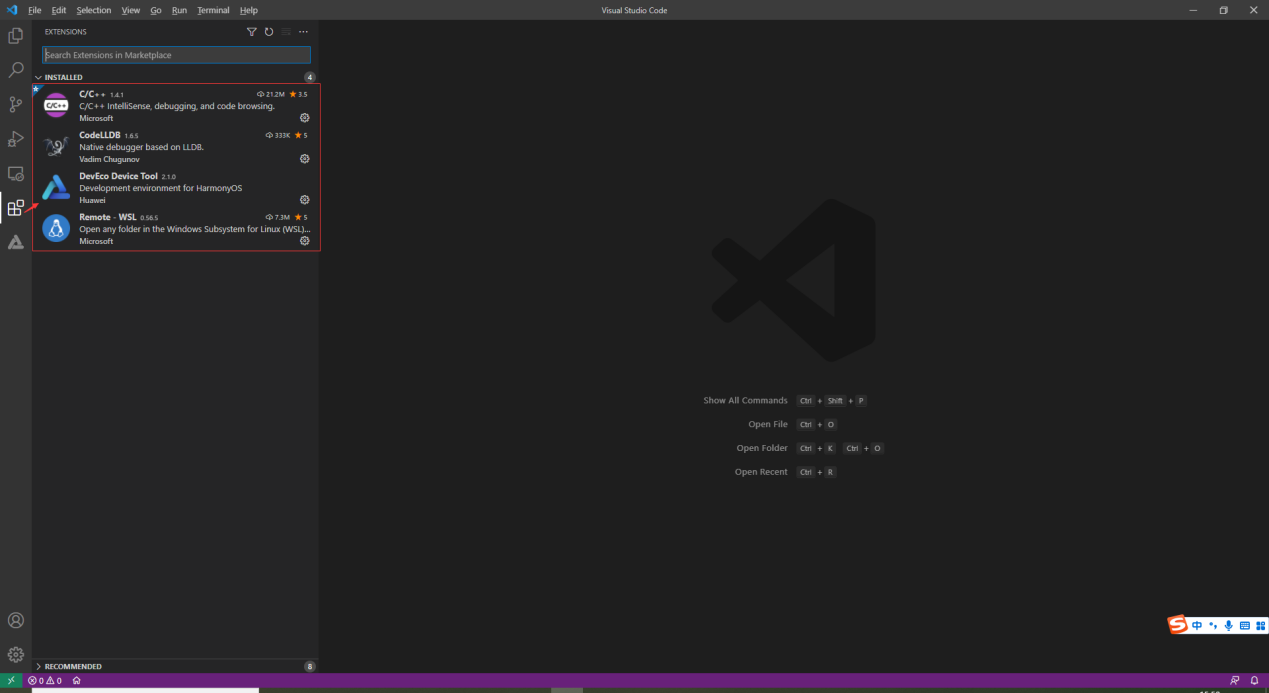
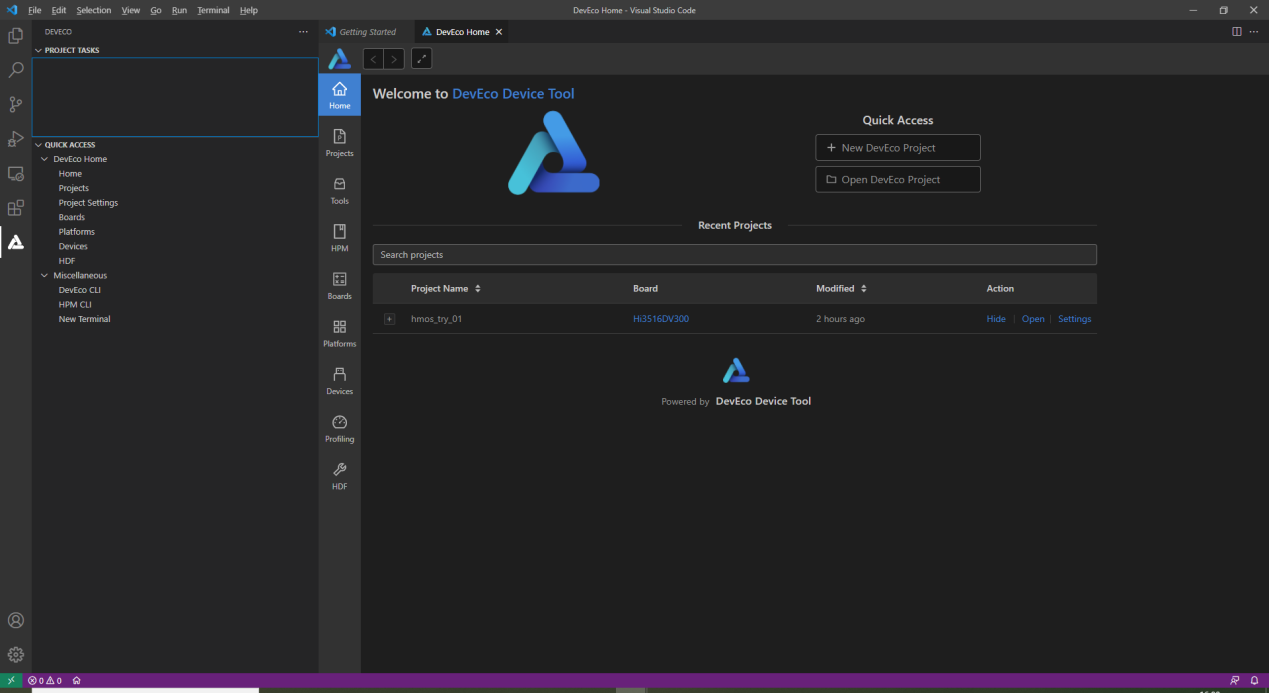
如果采用默认安装而且用户名为中文插件会一直处于loading….状态。
附件地址:https://gitee.com/jltfcloudcn/smart-devices/blob/master/HarmonyOS智能设备开发极速入门教程.pdf




















收藏一下,持续追更
https://harmonyos.51cto.com/posts/7383 后续的全部内容,放到一起,沟通起来会方便些。